ዝርዝር ሁኔታ:
- ደረጃ 1: ከመጀመራችን በፊት…
- ደረጃ 2 - ቁሳቁሶችን ይሰብስቡ
- ደረጃ 3 - ጉዳይዎን ያሰባስቡ
- ደረጃ 4 Raspbian ን ማቀናበር
- ደረጃ 5: Retropie ን ይጫኑ
- ደረጃ 6 መቆጣጠሪያዎን ማቀናበር
- ደረጃ 7 የሱፐር ኩማ ስክሪፕት ጭነት
- ደረጃ 8: ROMS ን ማከል
- ደረጃ 9: ጨርሰዋል

ቪዲዮ: Raspberry Pi Emulation Station: 9 ደረጃዎች

2024 ደራሲ ደራሲ: John Day | [email protected]. ለመጨረሻ ጊዜ የተሻሻለው: 2024-01-30 07:32

በ Retropie እገዛ የሬትሮ ጨዋታ ስርዓትን እንፈጥራለን።
ደረጃ 1: ከመጀመራችን በፊት…

ከተለቀቀበት ጊዜ ጀምሮ Raspberry Pi እንደ ፍጹም የሁሉም በአንድ ሬትሮ ጨዋታ ኮንሶል ተደርጎ ተሞገሰ። ዛሬ ከ 30 ደቂቃዎች በታች በ Raspberry Pi ላይ የተመሠረተ የሬትሮ ጨዋታ ስርዓት እንገነባለን።
ከመጀመራችን በፊት አንዳንድ መሠረታዊ ጉዳዮችን እንመልከት። የድሮ ትምህርት ቤት ቪዲዮ ጨዋታዎችን መኮረጅ ሁለት ነገሮችን ይፈልጋል-የጨዋታ ሮም እና እነሱን ለመጫወት አስመሳይ። ሮም በመሣሪያዎ ላይ ያለ የጨዋታ ቅጂ ነው። አስመሳይ ያንን ሮም መጫወት የሚችል መተግበሪያ ነው።
የትኞቹን ሥርዓቶች መምሰል ይችላሉ? ብዙዎቻቸው። ለዝርዝር ይመልከቱ
እንጀምር!
ደረጃ 2 - ቁሳቁሶችን ይሰብስቡ

ሬትሮ ጨዋታ መጫወቻዎን ለመሥራት የሚከተሉትን ያስፈልግዎታል
1. አንድ Raspberry Pi- ሞዴል 3 ፣ 3 ቢ ወይም 3 ቢ+። አብሮገነብ WiFi እና ብሉቱዝ ስላላቸው እነዚህ የሚመከሩ ናቸው። ለኔ ኮንሶል ፣ Raspberry Pi 3B ን እጠቀም ነበር።
2. የማይክሮ ዩኤስቢ የኃይል አቅርቦት
3. ከ SD ካርድ አንባቢ ጋር የማይክሮ ኤስዲ ካርድ (ቢያንስ 8 ጊባ)
4. የዩኤስቢ ጨዋታ ፓድ። ይህ አስፈላጊ አይደለም ፣ ግን ሁሉም ወደ “ወደ ኋላ መመለስ” ያክላል።
5. አንድ ዓይነት ተቆጣጣሪ
6. ሊነክስ/ማክ/ዊንዶውስ ኮምፒተር
7. ጉዳይ (በሚቀጥለው ደረጃ በምጋራው ምክንያቶች ሱፐር ኩማ 9000 ን ተጠቅሜበታለሁ)
8. የኤችዲኤምአይ ገመድ/ኤችዲኤምአይ ወደ ባዶ መቀየሪያ (ባዶ የእርስዎ ተቆጣጣሪ ግብዓት ምንም ይሁን ምን)
9. የቁልፍ ሰሌዳ እና አይጥ
10. ዩኤስቢ
ከካናኪት የመጣ ይህ ኪት ከጨዋታ ሰሌዳ ፣ ከቁልፍ ሰሌዳ ፣ ከመዳፊት እና ከዩኤስቢ በስተቀር ይህንን ሁሉ ያካትታል።
ይህ ሁሉ ከ 75-120 ዶላር አካባቢ ያስከፍላል።
ደረጃ 3 - ጉዳይዎን ያሰባስቡ


Raspberry Pi ን በእሱ መያዣ ውስጥ ያስገቡ። የተወሰኑ ጨዋታዎችን በሚጫወቱበት ጊዜ ፒ በጣም ቆንጆ ስለሚሆን የገዛሁት ኪት ሊጠቀሙበት ከሚፈልጉት የሙቀት ገንዳዎች ጋር ይመጣል። ሱፐር ኩማውን እመክራለሁ ምክንያቱም የእርስዎ Raspberry Pi ፈጽሞ መበላሸቱን የሚያረጋግጥ ደህንነቱ የተጠበቀ መዘጋትን ያጠቃልላል። ጉዳዩን እና ተጨማሪ መረጃን ለመገንባት ለእይታ መመሪያ ፣ በ ETA ፕራይም የተሰራውን ቪዲዮ ይመልከቱ።
ደረጃ 4 Raspbian ን ማቀናበር

ከባዶ ከጀመሩ መጀመሪያ የእርስዎን ስርዓተ ክወና መጫን አለብዎት። Retropie በተናጠል የሚቀመጥ ስርዓተ ክወና አይደለም። በ Raspbian አናት ላይ ይገኛል። በመጀመሪያ እርስዎ መጫን ያለብዎት 2 ፕሮግራሞች አሉ።
ኤስዲ ካርድ ቅርጸት-
የዲስክ ምስል-አፕል ፒ ቤከር ለ Mac ፣ Win32DiscImager/Etcher ለዊንዶውስ እና Etcher ለሊኑክስ
በመጀመሪያ የ SD ካርድዎን በ SD ካርድ አንባቢው ውስጥ ያስገቡ እና በኮምፒተርዎ ውስጥ ይሰኩት። የ SD ካርድ ቅርጸት ይክፈቱ እና የ SD ካርድዎን ወደ FAT32 ቅርጸት ይስሩ። ይህ በ SD ካርድዎ ላይ ማንኛውንም መረጃ ያስወግዳል እና ኤስዲ አርፒ ተኳሃኝ መሆኑን ያረጋግጣል።
ከዚያ Raspbian ን ከ Raspberry Pi ገጽ ይጫኑ። አዲሱ ስሪት እኔ የምመክረው Raspbian Stretch ነው። የዲስክ ምስልዎን በመክፈት የስርዓተ ክወናውን ምስል ወደ ኤስዲ ካርድዎ ያብሩ። ከዚያ Raspbian ን ይምረጡ እና የእርስዎን ኤስዲ ካርድ ይምረጡ። ይህ ወደ 5 ደቂቃዎች አካባቢ ይወስዳል። ያ አንዴ ከተጠናቀቀ ፣ ቡት መሆኑን ለማረጋገጥ Raspberry Pi ን ከእርስዎ ማሳያ ጋር ያያይዙት።
ደረጃ 5: Retropie ን ይጫኑ
የእርስዎ ስርዓተ ክወና RetroPie የተባለ የሶፍትዌር አካል ነው። RetroPie NES ፣ SNES ፣ ኔንቲዶ 64 ፣ ሴጋ ዘፍጥረት ፣ PS1 ፣ እና Atari ን ጨምሮ ከብዙ ስርዓቶች ውስጥ የድሮ ጨዋታዎችን ለመጫወት ብዙ አስመሳይዎችን ይ containsል።
መጀመሪያ የማይክሮ ኤስዲ ካርድዎን በ SD ካርድ አንባቢው ውስጥ ያስገቡ እና በኮምፒተርዎ ውስጥ ይሰኩት።
ለ RetroPie ምስሉን ከ RetroPie ገጽ ማውረድ ያስፈልግዎታል።
- የቆየ Raspberry Pi የሚጠቀሙ ከሆነ ፣ Raspberry Pi 0/1 ን ይመርጣሉ።
- እኔ እንደ እኔ Raspberry Pi 3 የሚጠቀሙ ከሆነ ፣ ለ Raspberry Pi 2/3 ማውረዱን ይምረጡ።
አንዴ የ SD ካርድ ምስልዎን እንደ.gz ፋይል ካወረዱ በኋላ እንደ 7-ዚፕ ያለ ፕሮግራም በመጠቀም እሱን ማውጣት ያስፈልግዎታል። የተወሰደው ፋይል.img ፋይል ይሆናል። ለ Mac ተጠቃሚዎች የመገልገያ ማህደር በትክክል ይሠራል።
በመቀጠል የ.img ፋይሉን (የ RetroPie ዲስክ ምስል የሆነውን) በእርስዎ ማይክሮ ኤስዲ ካርድ ላይ ይጭናሉ።
- ለዊንዶውስ ተጠቃሚዎች Win32DiskImager ወይም Etcher የተባለ ፕሮግራም ይጠቀሙ።
- ለማክ ተጠቃሚ አፕል ፒ ቤከርን ይጠቀሙ።
- ለሊኑክስ ተጠቃሚዎች የ dd ትዕዛዙን ወይም Etcher ን ይጠቀሙ።
እኔ ለመጠቀም ቀላል እንደመሆኑ መጠን Etcher ን ተጠቀምኩ እና ምስሉን ማውጣት ባይመከርም ምስሉን ማውጣት አያስፈልግዎትም። እኔ Win32 ን ለመጠቀም ሞከርኩ ፣ ግን ለእኔ አልሰራም። ሆኖም ፣ ያ የእኔ ተሞክሮ ነው እና ለእርስዎ የተሻለ አማራጭ ሊሆን ይችላል።
ደረጃ 6 መቆጣጠሪያዎን ማቀናበር

RetroPie ን ወደ ኤስዲ ካርድዎ ከጫኑ እና በ Pi ውስጥ ካስገቡ በኋላ የኃይል አስማሚውን ይሰኩ እና Raspberry Pi ን ይጫኑ።
ከቴሌቪዥንዎ ስብስብ ወይም መቆጣጠሪያ ጋር ያገናኙት እና የዩኤስቢ መቆጣጠሪያዎን ይሰኩ። ለመነሳት ጥቂት ደቂቃዎች ይወስዳል። አንዴ ከተከሰተ ለእርስዎ ተቆጣጣሪ ከማዋቀሪያ ማያ ገጽ ጋር ይገናኛሉ። እርስዎ የፈለጉትን ያህል ተቆጣጣሪውን ማዋቀር ይችላሉ ፣ ግን ባህላዊ መቆጣጠሪያዎችን (ለማመልከት ወደ ላይ ፣ x ን ለማመልከት x ፣ ወዘተ) ጠብቄአለሁ። የተወሰኑ አዝራሮች ከሌሉዎት ከዚያ አንድ ቁልፍን ረጅም ይጫኑ። ይህ ለ Retropie እነዚያ አዝራሮች እንደሌሉ ይነግርዎታል።
ደረጃ 7 የሱፐር ኩማ ስክሪፕት ጭነት

ከ WiFi አውታረ መረብ ጋር መገናኘት ያስፈልገናል። መጀመሪያ ሲጀምሩ የ RetroPie ውቅረት ምናሌን ይምረጡ። ከዚያ በኋላ እርምጃዎች ከ Wifi አውታረ መረብ ጋር እንደተገናኙ እንደማንኛውም ጊዜ ናቸው። “Wifi” ን ጠቅ ያድርጉ እና “ከእርስዎ የ Wifi አውታረ መረብ ጋር ይገናኙ” ን ጠቅ ያድርጉ እና አውታረ መረብዎን ይምረጡ እና በአውታረ መረቡ ቁልፍ ውስጥ ያስገቡ።
አንዴ ከተገናኙ በኋላ ለመውጣት ሰርዝን ይጫኑ። እንደ እኔ የሱፐር ኩማ መያዣ ካገኙ በቁልፍ ሰሌዳዎ ላይ f4 ን ይጫኑ። ከዚያ እንዴት እንደሚከተለው በትክክል ይተይቡ- "sudo wget -O - https://goo.gl/22RsN3 | bash"
ስክሪፕቱ መጫኑን ከጨረሰ በኋላ “sudo shutdown -h now” ብለው ይተይቡ።
ደረጃ 8: ROMS ን ማከል

ከዚያ ሁሉ አሰቃቂ ሥራ በኋላ ፣ ቀኑን ሙሉ ማሪዮ ካርትን ለመጫወት ጊዜው አሁን ነው!
አሁን ማድረግ ያለብዎት የእርስዎን ሮም ማከል ብቻ ነው። የጨዋታ ሮም መጫንን ሕጋዊ ግራጫ አካባቢ መሆኑን የምጠቁምበት ክፍል ነው። ምንም እንኳን ብዙ የሚፈልጓቸው ጨዋታዎች ለ 20+ ዓመታት በምርት ላይ ባይሆኑም ፣ አሁንም በቅጂ መብት ተጠብቀዋል። ሆኖም የድሮውን የጨዋታ ካርቶሪዎን ወደ ሮም መለወጥ ይችላሉ።
በዚህ መማሪያ ውስጥ እርስዎ መብቶች ያሏቸው ሮሞች እንዳሉዎት እንገምታለን። የሚያስፈልግዎት የዩኤስቢ ፍላሽ አንፃፊ ብቻ ነው። አውራ ጣት ድራይቭን በኮምፒተርዎ ውስጥ ያስገቡ እና ድራይፕፒ ተብሎ በሚጠራው ድራይቭ ላይ አቃፊ ይፍጠሩ። የአውራ ጣት ድራይቭን በ Raspberry Pi ውስጥ ይሰኩት። አይ ፒ ብልጭ ድርግም እንዲል ይጠብቁ። የአውራ ጣት ድራይቭን ከእርስዎ ፒ ያስወግዱ እና መልሰው ወደ ኮምፒተርዎ ያስገቡ። በዚያ Retropie አቃፊ ውስጥ ሮም የተባለ አዲስ አቃፊ ያገኛሉ እና በውስጡም ለእያንዳንዱ ስርዓት አቃፊዎች አሉ። የሮምን ፋይሎችዎን ወደ ተያያዘው ስርዓት ይጎትቱ። የዩኤስቢ አውራ ጣት ድራይቭን ያስወግዱ እና እንደገና ወደ Raspberry Pi ውስጥ ይሰኩት። ብልጭታ እስኪጀምር ድረስ ይጠብቁ። ከመጀመሪያው ምናሌ በማቆም ወይም የሱፐር ኩማ ዳግም ማስጀመሪያን በመጠቀም የ Retropie ሶፍትዌሩን ያድሱ።
ደረጃ 9: ጨርሰዋል

እንኳን ደስ አለዎት ፣ አሁን የሚሰራ ሬትሮ ጨዋታ ማሽን አለዎት! መልካም ጨዋታ እና ማንኛውም ጥያቄዎች ካሉዎት በአስተያየቶቹ ውስጥ ለመተው ነፃነት ይሰማዎ እና እነሱን ለመመለስ የተቻለውን ሁሉ እሞክራለሁ። በማንበብዎ እናመሰግናለን እና በዚህ መማሪያ ከወደዱ በጨዋታ የሕይወት ውድድር ውስጥ ለእኔ (አቢ ፒ) ድምጽ ይስጡኝ።:)
የሚመከር:
DIY Yihua Solinging Station: 6 ደረጃዎች (ከስዕሎች ጋር)

DIY Yihua Soldering Station: እንደ እኔ የኤሌክትሮኒክስ የትርፍ ጊዜ ማሳለፊያ ውስጥ ከገቡ ፣ የእርስዎን ቅድመ -ቅምጦች ወይም የመጨረሻ ምርት ለመሥራት ብየዳ ብረት መጠቀም አለብዎት። ይህ የእርስዎ ጉዳይ ከሆነ ፣ የመሸጫ ብረትዎ በሰዓታት ሲጠቀሙ እንዴት እንደዚህ እንደሞቀ
Tweeting Weather Station: 8 ደረጃዎች (ከስዕሎች ጋር)

Tweeting Weather ጣቢያ -የከተማዎን ወቅታዊ የአየር ሁኔታ ሁኔታዎች ፣ የካርቦን አሻራ ፣ ጫጫታ እና የብክለት ደረጃዎችን ለመከታተል መቼም ፈልገዋል? የአየር ንብረት ለውጥ አድካሚ መሆን ወይም የራስዎን የትዊተር የአየር ሁኔታ ጣቢያ ማቋቋም ይፈልጋሉ እና የአከባቢዎን የአየር ሁኔታ ከችግር ጋር ያጋሩ
Raspberry Buster በ Raspberry Pi 3 - ላይ መጫን ከ Raspberry Buster በ Raspberry Pi 3b / 3b+: 4 ደረጃዎች መጀመር

Raspberry Buster በ Raspberry Pi 3 ላይ መጫን Raspbian Buster With Raspberry Pi 3b / 3b+: Hi guys, በቅርቡ Raspberry pi ድርጅት እንደ Raspbian Buster የተባለ አዲስ Raspbian OS ን ጀምሯል። ለ Raspberry pi's አዲስ የ Raspbian ስሪት ነው። ስለዚህ ዛሬ በዚህ አስተማሪዎች ውስጥ Raspberry Buster OS ን በ Raspberry pi 3 ላይ እንዴት እንደሚጭኑ እንማራለን
GamePi XS - Plug'n'Play Emulation Station: 13 ደረጃዎች (ከስዕሎች ጋር)

GamePi XS - የ Plug'n'Play Emulation Station: መግቢያ - ይህ አስተማሪው ሁሉም በ SNES መቆጣጠሪያ ውስጥ የ Raspberry Pi Zero W ኃይል ያለው ኮንሶል ግንባታን ይገልጻል። በኤችዲኤምአይ በማንኛውም ማሳያ ላይ ሊያገለግል ይችላል። እሱ እስከ 3 ሰዓት በሚቆይ በስማርትፎን ሊቲየም አዮን ባትሪ የተጎላበተ ነው (እንደ
Raspberry Pi Meteor Station 17 ደረጃዎች (ከስዕሎች ጋር)
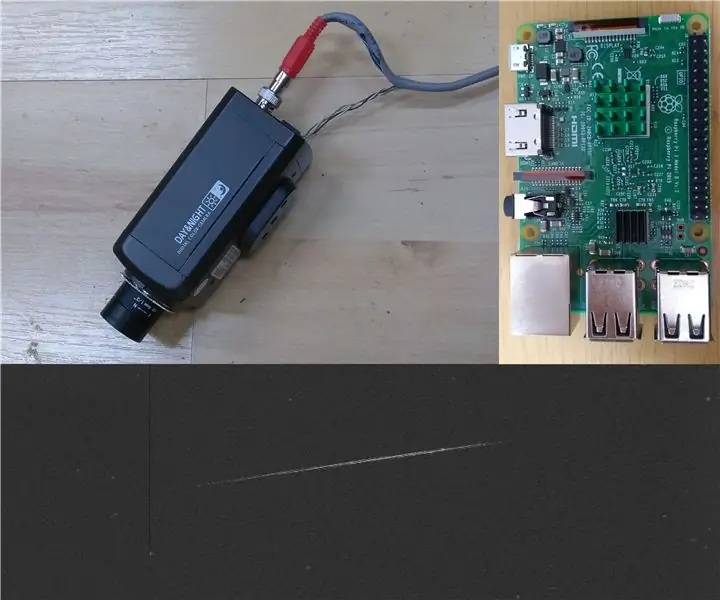
Raspberry Pi Meteor Station - የዚህ መማሪያ ግብ እርስዎ ለሜትሮ ማወቅ እና ምልከታዎች በኋላ ላይ ሊጠቀሙበት የሚችሉት ሙሉ በሙሉ የሚሰራ የሜትሮ ማወቂያ ቪዲዮ ካሜራ እንዲገነቡ ነው። ያገለገሉ ቁሳቁሶች በአንፃራዊነት ርካሽ ይሆናሉ ፣ እና በ yo ውስጥ በቀላሉ ሊገዙ ይችላሉ
